Tanılamayı çalıştırma, Azure Stack Edge cihaz sorunlarını gidermek için günlükleri toplama
ŞUNLAR IÇIN GEÇERLIDIR: Azure Stack Edge Pro - GPU
Azure Stack Edge Pro - GPU Azure Stack Edge Pro 2
Azure Stack Edge Pro 2 Azure Stack Edge Pro R
Azure Stack Edge Pro R Azure Stack Edge Mini R
Azure Stack Edge Mini R
Bu makalede Azure Stack Edge cihazınızda cihaz yükleme ve yenileme sorunlarını gidermek için tanılama çalıştırma, Destek paketi toplama, gelişmiş güvenlik günlükleri toplama ve günlükleri gözden geçirme işlemleri açıklanmaktadır.
Tanılama çalıştırma
Cihaz hatalarını tanılamak ve gidermek için tanılama testlerini çalıştırabilirsiniz. Tanılama testlerini çalıştırmak için cihazınızın yerel web arabiriminde aşağıdaki adımları gerçekleştirin.
Yerel web kullanıcı arabiriminde Tanılama testlerinde sorun giderme > bölümüne gidin. Çalıştırmak istediğiniz testi seçin ve Testi çalıştır'ı seçin. Cihazın testleri çalıştırdığı bildirilir.
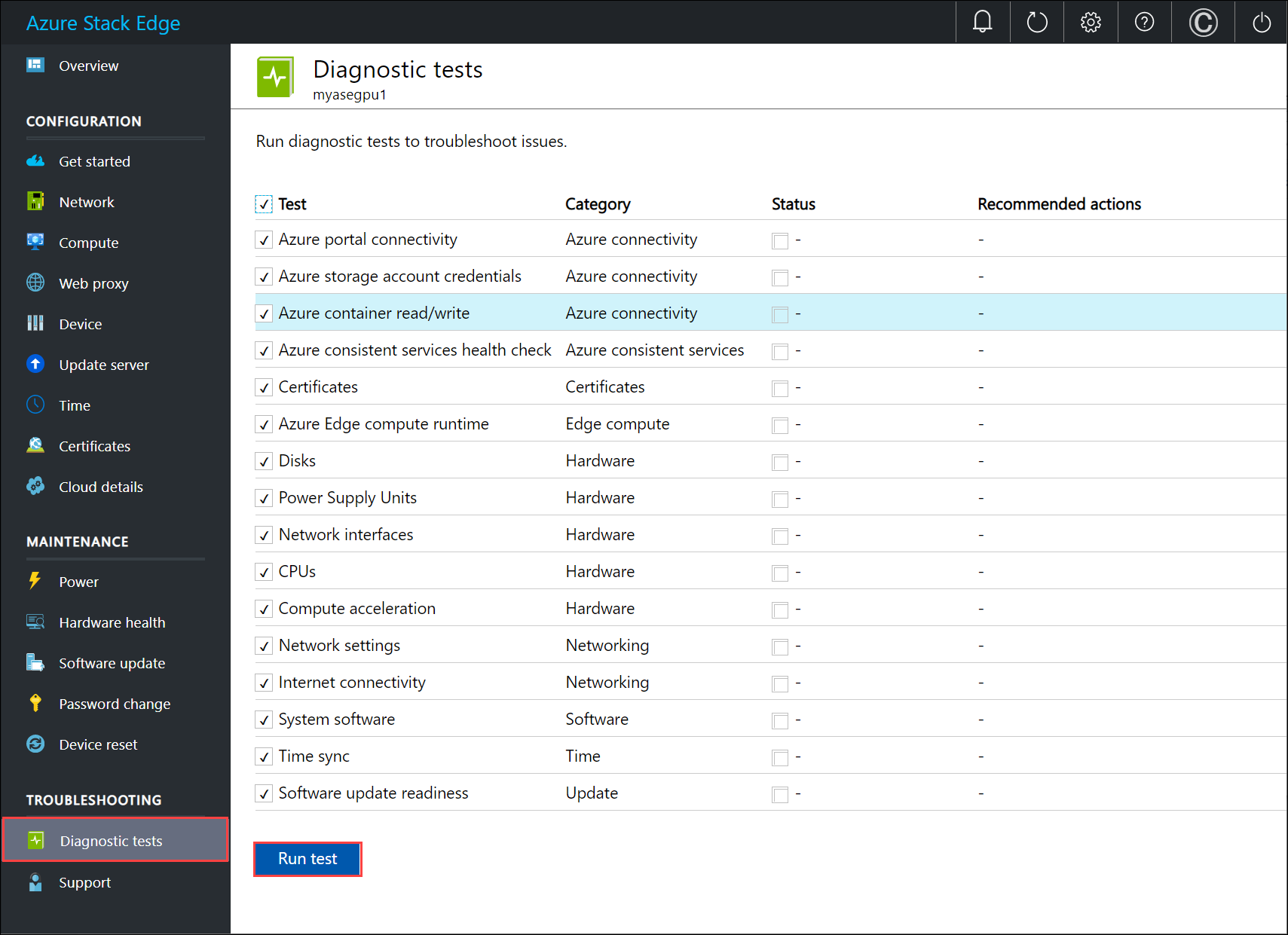
Aşağıda, Azure Stack Edge cihazınızda çalıştırılacak tanılama testlerinin her birini açıklayan bir tablo yer alır.
Test Adı Tanım Azure portalı bağlantısı Test, Azure Stack Edge cihazınızın Azure portalına bağlantısını doğrular. Azure ile tutarlı sistem durumu hizmetleri Azure Resource Manager, İşlem kaynak sağlayıcısı, Ağ kaynak sağlayıcısı ve Blob depolama hizmeti gibi çeşitli hizmetler cihazınızda çalışır. Bu hizmetler birlikte Azure ile tutarlı bir yığın sağlar. Sistem durumu denetimi, bu Azure ile tutarlı hizmetlerin çalışır durumda olmasını sağlar. Sertifikalar Test, son kullanma tarihini ve cihaz ile DNS etki alanı değişikliğinin sertifikalar üzerindeki etkisini doğrular. Sistem durumu denetimi, tüm sertifikaların içeri aktarıldığını ve tüm cihaz düğümlerine uygulandığını doğruladı. Azure Edge İşlem çalışma zamanı Test, Azure Stack Edge Kubernetes hizmetinin beklendiği gibi çalıştığını doğrular. Bu, Hem Kubernetes VM durumunu hem de cihazınız tarafından dağıtılan Kubernetes hizmetlerinin durumunu denetlemeyi içerir. Diskler Test, tüm cihaz disklerinin bağlı ve işlevsel olduğunu doğrular. Bu, disklerin doğru üretici yazılımının yüklü olup olmadığını ve Bitlocker'ın doğru yapılandırılıp yapılandırılmadığını denetlemeyi içerir. Güç kaynağı birimleri (PSU' lar) Test, tüm güç kaynaklarının bağlı ve çalışır durumda olduğunu doğrular. Ağ arabirimleri Test, cihazınızdaki tüm ağ arabirimlerinin bağlı olduğunu ve bu sistemin ağ topolojisinin beklendiği gibi olduğunu doğrular. Merkezi İşlem Birimleri (CPU' lar) Test, sistemdeki CPU'ların doğru yapılandırmaya sahip olduğunu ve bunların çalışır durumda olduğunu doğrular. İşlem hızlandırma Test, işlem hızlandırmanın hem donanım hem de yazılım açısından beklendiği gibi çalıştığını doğrular. Cihaz modeline bağlı olarak, işlem hızlandırma bir Grafik İşleme Birimi (GPU) veya Görüntü İşleme Birimi (VPU) ya da Alan Programlanabilir Kapı Dizisi (FPGA) olabilir. Ağ ayarları Bu test, cihazın ağ yapılandırmasını doğrular. İnternet bağlantısı Bu test, cihazın İnternet bağlantısını doğrular. Sistem yazılımı Bu test, sistem depolama ve yazılım yığınının beklendiği gibi çalıştığını doğrular. Zaman eşitleme Bu test, cihaz saat ayarlarını doğrular ve cihazda yapılandırılan zaman sunucusunun geçerli ve erişilebilir olduğunu denetler. Yazılım Güncelleştirmesi hazırlığı Bu test, yapılandırılan güncelleştirme sunucusunun geçerli ve erişilebilir olduğunu doğrular. Testler tamamlandıktan sonra sonuçlar görüntülenir.
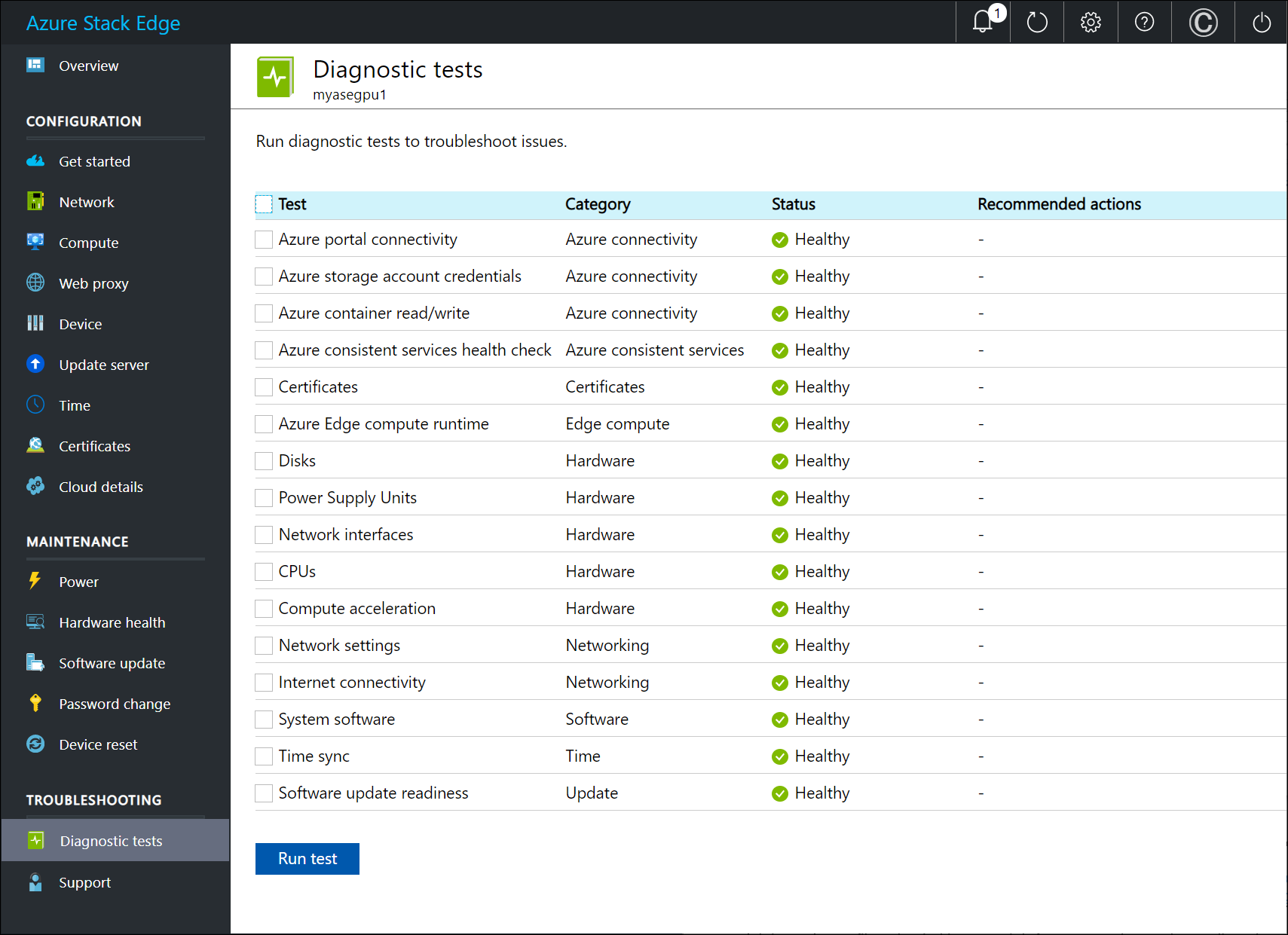
Test başarısız olursa önerilen eylem URL'si gösterilir. Önerilen eylemi görüntülemek için URL'yi seçin.
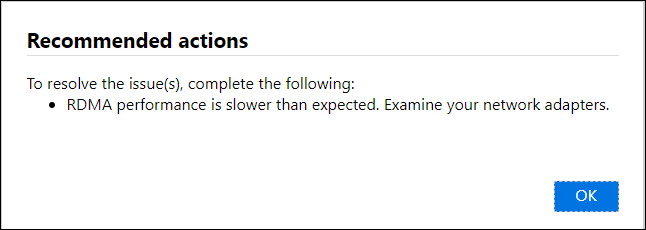
Destek paketi toplama
Günlük paketi, Microsoft Desteğinin cihaz sorunlarını giderme konusunda yardımcı olabilmesi için ihtiyaç duyabileceği günlüklerin tamamını içerir. Günlük paketi oluşturmak için yerel web arabirimini kullanabilirsiniz.
Destek paketi toplamak için aşağıdaki adımları gerçekleştirin.
Yerel web kullanıcı arabiriminde Sorun Giderme > Desteği'ne gidin. Destek paketi oluştur'u seçin. Sistem, destek paketini toplamaya başlar. Paketin toplanması birkaç dakika sürebilir.
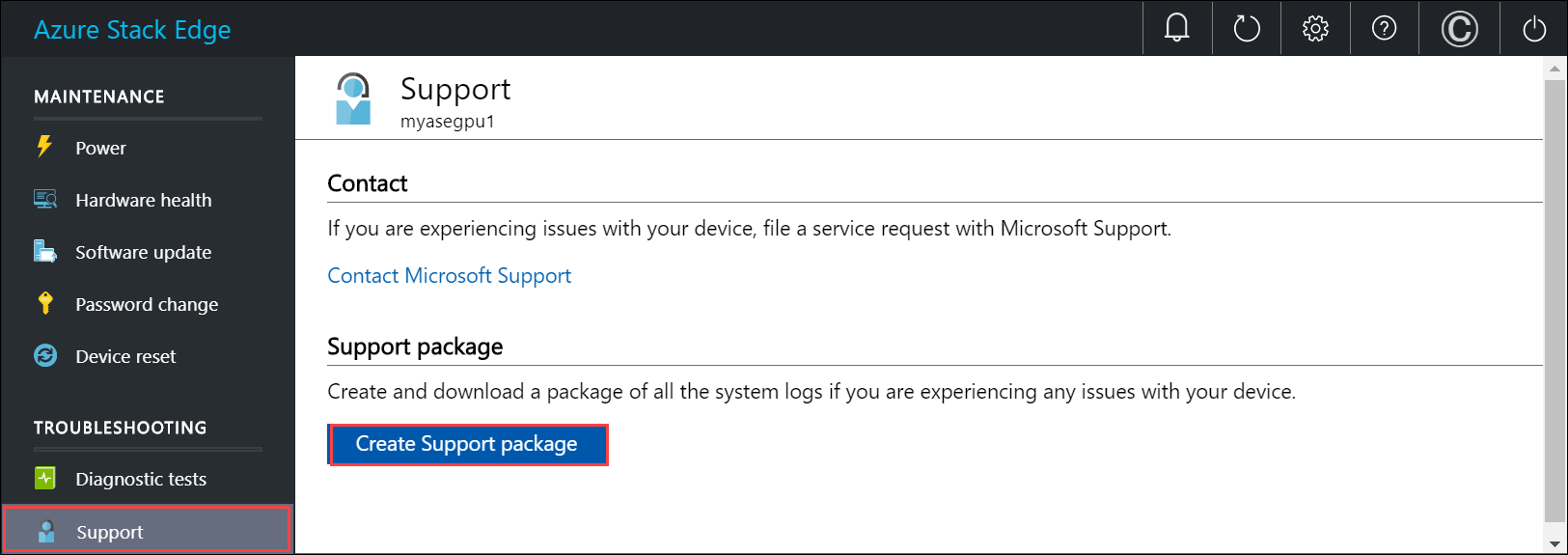
Destek paketi oluşturulduktan sonra Destek paketini indir'i seçin. Seçtiğiniz yola .zip uzantılı bir paket indirilir. Paketi açıp sistem günlüğü dosyalarını görüntüleyebilirsiniz.
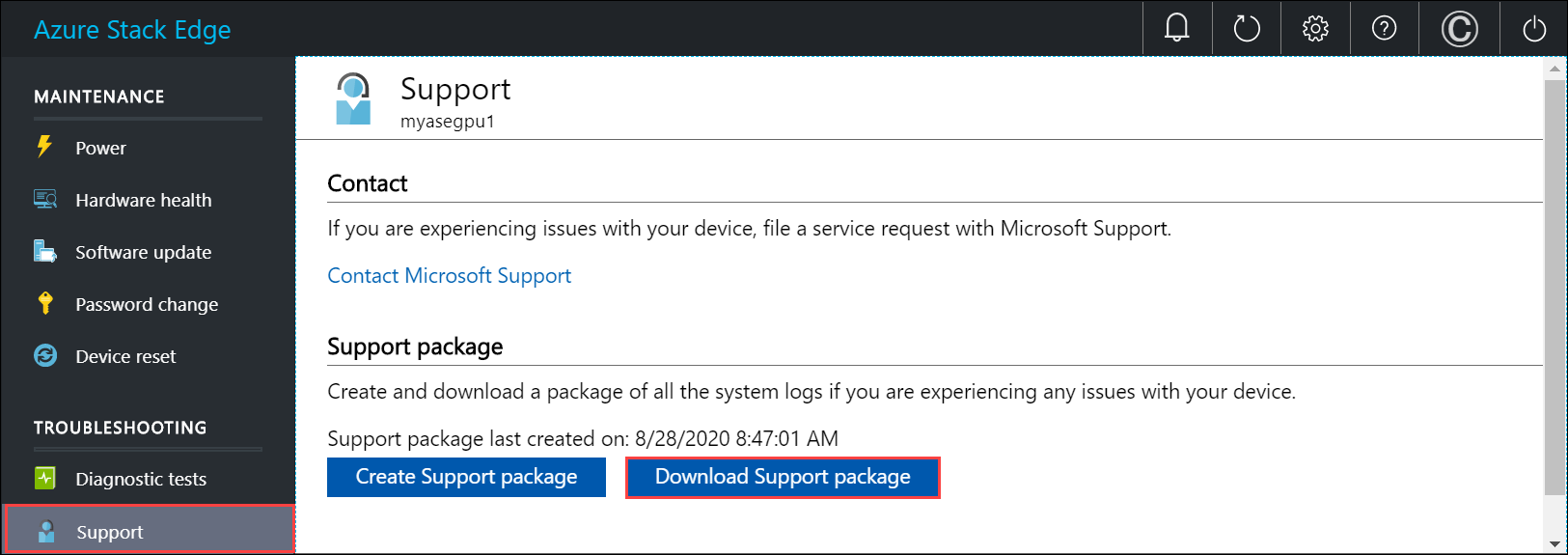
Gelişmiş güvenlik günlüklerini toplama
Gelişmiş güvenlik günlükleri, Azure Stack Edge Pro cihazınız için yazılım veya donanım yetkisiz erişim günlükleri olabilir.
Yazılım izinsiz giriş günlükleri
Yazılım yetkisiz girişi veya varsayılan güvenlik duvarı günlükleri gelen ve giden trafik için toplanır.
Cihaz fabrikada görüntülendiğinde varsayılan güvenlik duvarı günlüğü etkinleştirilir. Bu günlükler, yerel kullanıcı arabirimi veya cihazın Windows PowerShell arabirimi aracılığıyla bir destek paketi oluşturduğunuzda varsayılan olarak destek paketinde paketlenir.
Cihazdaki herhangi bir yazılım (NW) izinsiz girişi gözden geçirmek için destek paketinde yalnızca güvenlik duvarı günlükleri gerekiyorsa, destek paketini oluştururken seçeneğini kullanın
-Include FirewallLog.Belirli bir ekleme seçeneği sağlanmazsa, güvenlik duvarı günlüğü destek paketine varsayılan olarak eklenir.
Destek paketinde, güvenlik duvarı günlüğü
pfirewall.logve kök klasöründe yer alır. Aşağıda Azure Stack Edge Pro cihazı için yazılım yetkisiz erişim günlüğünün bir örneği verilmiştir.#Version: 1.5 #Software: Microsoft Windows Firewall #Time Format: Local #Fields: date time action protocol src-ip dst-ip src-port dst-port size tcpflags tcpsyn tcpack tcpwin icmptype icmpcode info path 2019-11-06 12:35:19 DROP UDP 5.5.3.197 224.0.0.251 5353 5353 59 - - - - - - - RECEIVE 2019-11-06 12:35:19 DROP UDP fe80::3680:dff:fe01:9e88 ff02::fb 5353 5353 89 - - - - - - - RECEIVE 2019-11-06 12:35:19 DROP UDP fe80::3680:dff:fe01:9e88 ff02::fb 5353 5353 89 - - - - - - - RECEIVE 2019-11-06 12:35:19 DROP UDP fe80::3680:dff:fe01:9e88 ff02::fb 5353 5353 89 - - - - - - 2019-11-06 12:35:19 DROP UDP fe80::3680:dff:fe01:9d87 ff02::fb 5353 5353 79 - - - - - - - RECEIVE 2019-11-06 12:35:19 DROP UDP 5.5.3.193 224.0.0.251 5353 5353 59 - - - - - - - RECEIVE 2019-11-06 12:35:19 DROP UDP fe80::3680:dff:fe08:20d5 ff02::fb 5353 5353 89 - - - - - - - RECEIVE 2019-11-06 12:35:19 DROP UDP fe80::3680:dff:fe08:20d5 ff02::fb 5353 5353 89 - - - - - - - RECEIVE 2019-11-06 12:35:19 DROP UDP fe80::3680:dff:fe01:9e8b ff02::fb 5353 5353 89 - - - - - - - RECEIVE 2019-11-06 12:35:19 DROP UDP fe80::3680:dff:fe01:9e8b ff02::fb 5353 5353 89 - - - - - - - RECEIVE 2019-11-06 12:35:19 DROP UDP 5.5.3.33 224.0.0.251 5353 5353 59 - - - - - - - RECEIVE 2019-11-06 12:35:19 DROP UDP fe80::3680:dff:fe01:9e8b ff02::fb 5353 5353 89 - - - - - - - RECEIVE 2019-11-06 12:35:19 DROP UDP fe80::3680:dff:fe01:9e8a ff02::fb 5353 5353 89 - - - - - - - RECEIVE 2019-11-06 12:35:19 DROP UDP fe80::3680:dff:fe01:9e8b ff02::fb 5353 5353 89 - - - - - - - RECEIVE
Donanım izinsiz giriş günlükleri
Cihaza herhangi bir donanım izinsiz girişini algılamak için şu anda kasanın açılması veya kapatılması gibi tüm kasa olayları günlüğe kaydedilir.
Cihazdan sistem olay günlüğü cmdlet'i
racadmkullanılarak okunur. Bu olaylar daha sonra dosyasında kasayla ilgili olay içinHWIntrusion.txtfiltrelenir.Destek paketinde yalnızca donanım yetkisiz erişim günlüğünü almak için destek paketini oluştururken seçeneğini kullanın
-Include HWSelLog.Belirli bir ekleme seçeneği sağlanmazsa, donanım yetkisiz erişim günlüğü destek paketine varsayılan olarak eklenir.
Destek paketinde, donanım yetkisiz erişim günlüğü
HWIntrusion.txtve kök klasörde yer alır. Aşağıda Azure Stack Edge Pro cihazının donanım yetkisiz erişim günlüğünün bir örneği verilmiştir.09/04/2019 15:51:23 system Critical The chassis is open while the power is off. 09/04/2019 15:51:30 system Ok The chassis is closed while the power is off.
Cihaz karşıya yükleme ve yenileme hatalarını giderme
Yükleme ve yenileme işlemlerinde karşılaşılan hatalar ilgili hata dosyalarına yazılır.
Hata dosyalarını görüntülemek için paylaşımınıza gidin ve içeriği görüntülemek için paylaşımı seçin.
Microsoft Data Box Edge klasörünü seçin. Bu klasör iki alt klasör içerir:
- Karşıya yükleme hatalarının bulunduğu Upload klasörü.
- Yenileme sırasında karşılaşılan hataların bulunduğu Refresh klasörü.
Yenileme günlük dosyası örneği burada gösterilmiştir.
<root container="test1" machine="VM15BS020663" timestamp="03/18/2019 00:11:10" /> <file item="test.txt" local="False" remote="True" error="16001" /> <summary runtime="00:00:00.0945320" errors="1" creates="2" deletes="0" insync="3" replaces="0" pending="9" />Bu dosyada bir hata gördüğünüzde (örnekte vurgulanmıştır) hata kodunu yazın (burada 16001). Hata kodunun açıklamasını aşağıdaki hata başvurusu bölümünde bulabilirsiniz.
Hata kodu Hata açıklaması 100 Kapsayıcı veya paylaşım adı 3 ile 63 karakter arasında olmalıdır. 101 Kapsayıcı veya paylaşım adında yalnızca harf, rakam veya kısa çizgi bulunmalıdır. 102 Kapsayıcı veya paylaşım adında yalnızca harf, rakam veya kısa çizgi bulunmalıdır. 103 Blob veya dosya adında desteklenmeyen denetim karakterleri var. 104 Blob veya dosya adında geçersiz karakterler var. 105 Blob veya dosya adında çok fazla bölüm var (bölümler eğik çizgi -/ ile ayrılır). 106 Blob veya dosya adı çok uzun. 107 Blob veya dosya adı bölümlerinden biri çok uzun. 108 Dosya boyutu karşıya yüklenebilecek maksimum dosya boyutunu aşıyor. 109 Blob veya dosya hatalı hizalanmış. 110 Unicode kodlamalı dosya adı veya blob adı geçerli değil. 111 Dosyanın veya blobun adında ya da ön ekinde desteklenmeyen ayrılmış ad kullanılıyor (örneğin, COM1). 2000 Etag uyumsuzluğu buluttaki blok blobu ile cihazdaki blok blobu arasında çakışma olduğunu belirtir. Bu çakışmayı çözmek için dosyalardan birini (buluttaki sürümü veya cihazdaki sürümü) silin. 2001 Karşıya yüklenen bir dosyayı işleme sırasında beklenmeyen bir sorun oluştu. Bu hatayı görürseniz ve hata 24 saatten uzun bir süre devam ederse destek ile iletişim kurun. 2002 Dosya başka bir işlemde açık ve işleyici kapatılana kadar karşıya yüklenemez. 2003 Dosya karşıya yükleme için açılamadı. Bu hatayı görürseniz Microsoft Desteği ile iletişim kurun. 2004 Veri yüklemek için kapsayıcı bağlantısı kurulamadı. 2005 Hesap izinleri yanlış olduğundan veya güncel olmadığından kapsayıcı bağlantısı kurulamadı. Erişiminizi kontrol edin. 2006 Hesap veya paylaşım devre dışı olduğundan hesaba veri yüklenemedi. 2007 Hesap izinleri yanlış olduğundan veya güncel olmadığından kapsayıcı bağlantısı kurulamadı. Erişiminizi kontrol edin. 2008 Kapsayıcı dolu olduğundan yeni veri eklenemedi. Türe göre desteklenen kapsayıcı boyutları için Azure özelliklerine bakın. Örneğin Azure Dosyaları en fazla 5 TB büyüklüğündeki dosyaları kabul eder. 2009 Paylaşımla ilişkili kapsayıcı mevcut olmadığından veriler karşıya yüklenemedi. 2997 Beklenmeyen bir hata oluştu. Bu, kendi kendine çözülecek geçici bir hatadır. 2998 Beklenmeyen bir hata oluştu. Bu hata kendiliğinden çözülebilir ancak 24 saatten uzun bir süre devam ederse Microsoft Desteği ile iletişim kurun. 16000 Bu dosya indirilemedi. 16001 Yerel sisteminizde mevcut olduğundan bu dosya indirilemedi. 16002 Bu dosya tam olarak yüklenmediğinden yenilenemedi.
Sonraki adımlar
- Cihaz etkinleştirme sorunlarını giderme.
- Azure Resource Manager sorunlarını giderme.
- Blob depolama sorunlarını giderme.
- IoT Edge'de işlem sorunlarını giderme.